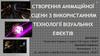Similar presentations:
Анімація в PowerPoint
1.
Урок 5Анімація в PowerPoint
2.
ПовторенняЩо таке анімація? Чим відрізняються
анімаційні фільми від відеофільмів?
Які програмні засоби найкраще
підходять для створення анімаційних
роликів?
Які об’єкти можна розміщувати на
слайдах презентацій PowerPoint?
Які основні дії можна виконувати
з графічними об’єктами
в PowerPoint?
3.
Чи можна створити такий слайд беззастосування ефектів анімації?
4.
це спеціальні ефекти, що супроводжуютьпереміщення, появу або зникнення
об’єктів на слайдах, а також змінення
слайдів у презентації.
5.
Ефектианімації
Комбіновані
схеми
Команда Показ
слайдів4
Ефекти анімації
або
Формат4
Конструктор
слайдів
або
кнопка Конструктор
Анімація
об’єктів
на слайдах
Команда
Показ слайдів4
Настройка
анімації
або
ПКМ
Анімація
зміни
слайдів
Команда
Показ слайдів4
Зміна слайдів
6. Комбіновані ефекти анімації
ПідобластьЕфекти анімації
області завдань
Конструктор слайдів
Ефекти анімації:
простий,
середній,
складний
Кнопки налаштування
7.
Анімація об’єктів слайдаОбласть завдань
Настройка анімації
Вибір ефекту анімації
Кнопки налаштування
8. Різновиди анімаційних ефектів
Вхід — ефекти, які супроводжують появу об’єкта на слайді.Виділення — ефекти, що додаються до наявних на слайді
об’єктів.
Вихід — ефекти, які супроводжують видалення об’єкта зі слайда.
Шляхи переміщення —
ефекти, що визначають
шлях руху обраного об’єкта
під час відтворення анімаційного ефекту.
Перехід на слайд 3
9. Робота з анімаційними ефектами
10. Для допитливих
Текстовірамки
Рамка
заголовка
(анімація стосується
всього об’єкта)
Рамка основної
частини тексту
(різні ефекти застосовують до кожного
абзацу окремо)
11. Змінення параметрів анімаційних ефектів
Дає змогу вибрати спосібзапуску анімації:
• Після клацання,
• З попереднім,
• Після попереднього
Визначає Властивість —
Розмір, Шлях, Напрямок
(залежно від типу ефекту)
Використовується для змінення швидкості відтворення
анімаційного ефекту
12. Детальне настроювання параметрів анімаційного ефекту
Вікно настроюванняефекту виводиться на
екран командою
Параметри ефектів його
контекстного меню
Перехід на слайд 3
13. Ефект переміщення об’єктів
14.
Анімація зміни слайдівЕфекти анімації
Швидкість зміни (повільно,
середньо, швидко)
Звук (формат VAW)
Налаштування
ефекту зміни слайдів
Кнопки налаштування
15. Відображення часових проміжків у режимі сортувальника
Вправа 5.116. Контрольні запитання і завдання
Яке призначення анімаційних ефектіву презентаціях?
На які категорії поділено схеми анімації
у PowerPoint?
Які є способи запуску анімації і як їх можна
вибрати чи змінити?
Які особливості застосування анімаційних
ефектів до текстових об’єктів?
Що потрібно зробити, аби застосувати схему
анімації до картинки?
Як зміну слайдів презентації забезпечити
анімаційними ефектами?
17. Висновки
Анімація в PowerPoint — це додавання дооб’єктів на слайдах або до самих слайдів
ефектів, що супроводжують їх переміщення,
появу або зникнення.
Найлегше до об’єктів на слайдах і до самих
слайдів застосовувати наперед заготовлені
схеми анімації.
Область завдань Зміна слайдів дає змогу
застосовувати анімаційні ефекти до процесу
зміни слайдів.
18. Пам’ятайте
Для застосування до об’єктів довільниханімаційних ефектів використовують область
завдань Настройка анімації.
У PowerPoint є чотири типи анімаційних ефектів
для об’єктів: Вхід, Виділення, Вихід і Шляхи
переміщення.
До одного об’єкта можна застосувати кілька
різних ефектів.
19. Домашнє завдання
Підготувати відповіді на питання для роздумів та виконати завдання для досліджень з підручника.Виконати завдання 1, 3–6 (якщо ви не
встигли виконати їх у школі) та 8, 9
з робочого зошита.
Розв’язати кросворд та ребуси.




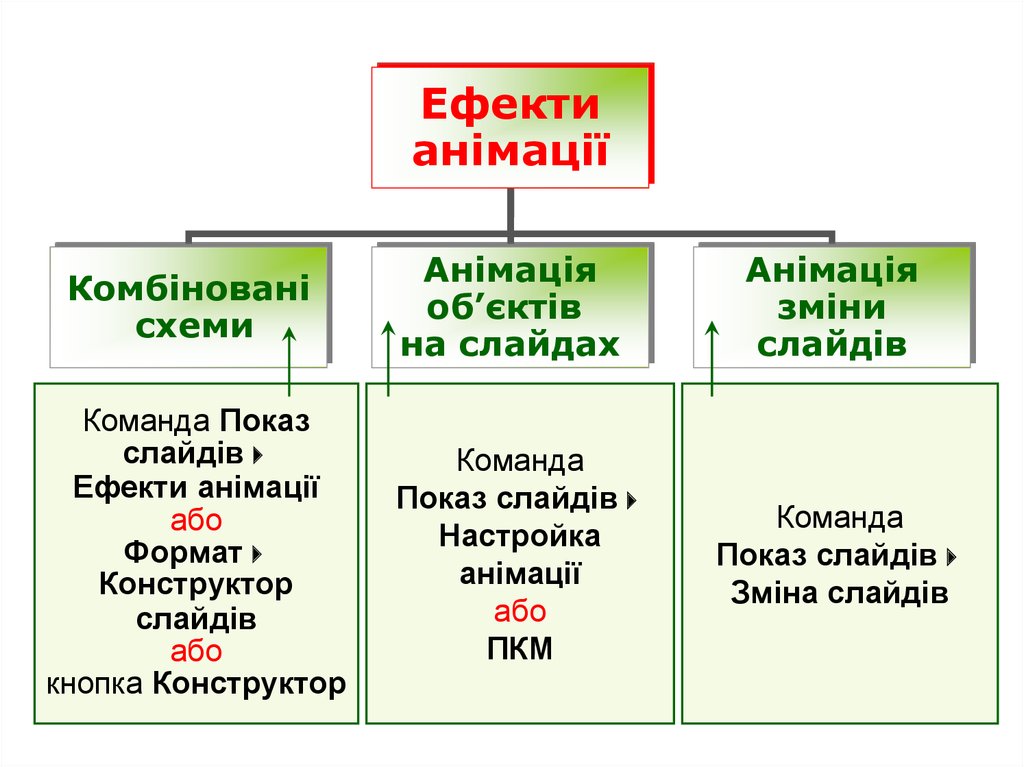
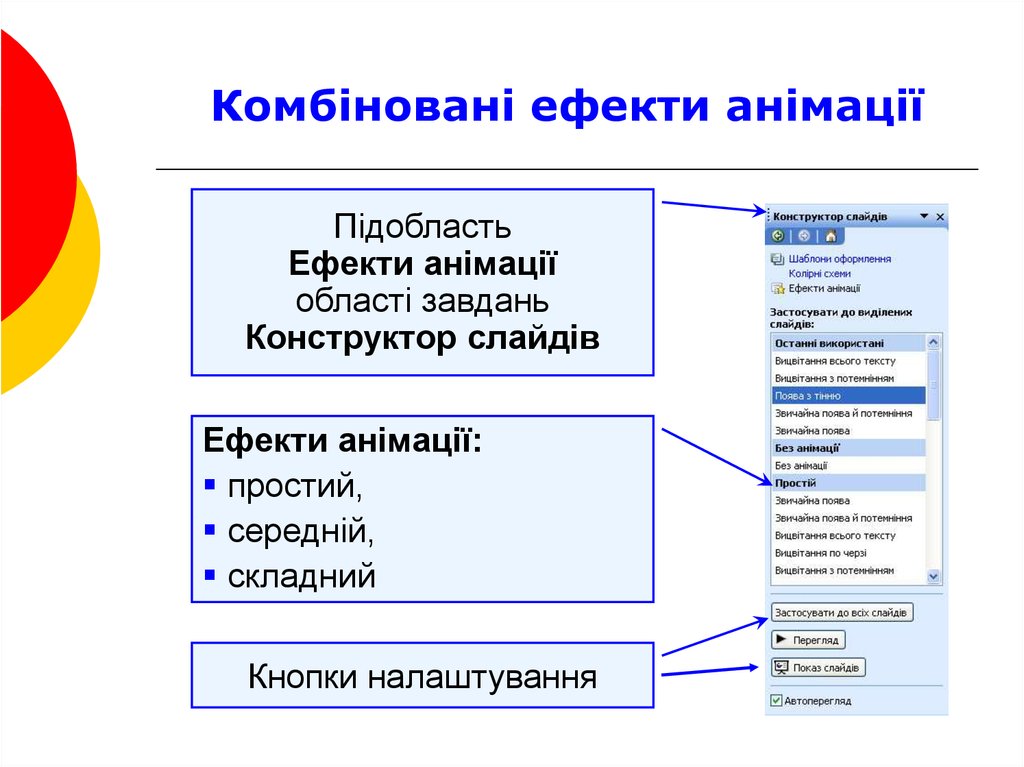
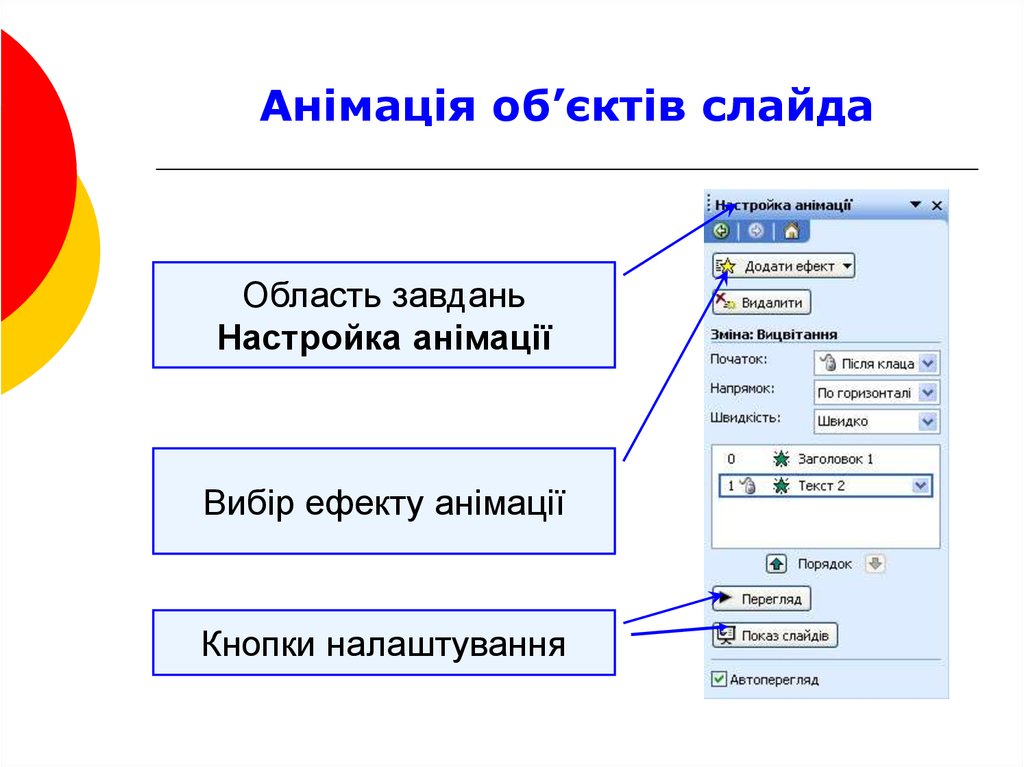


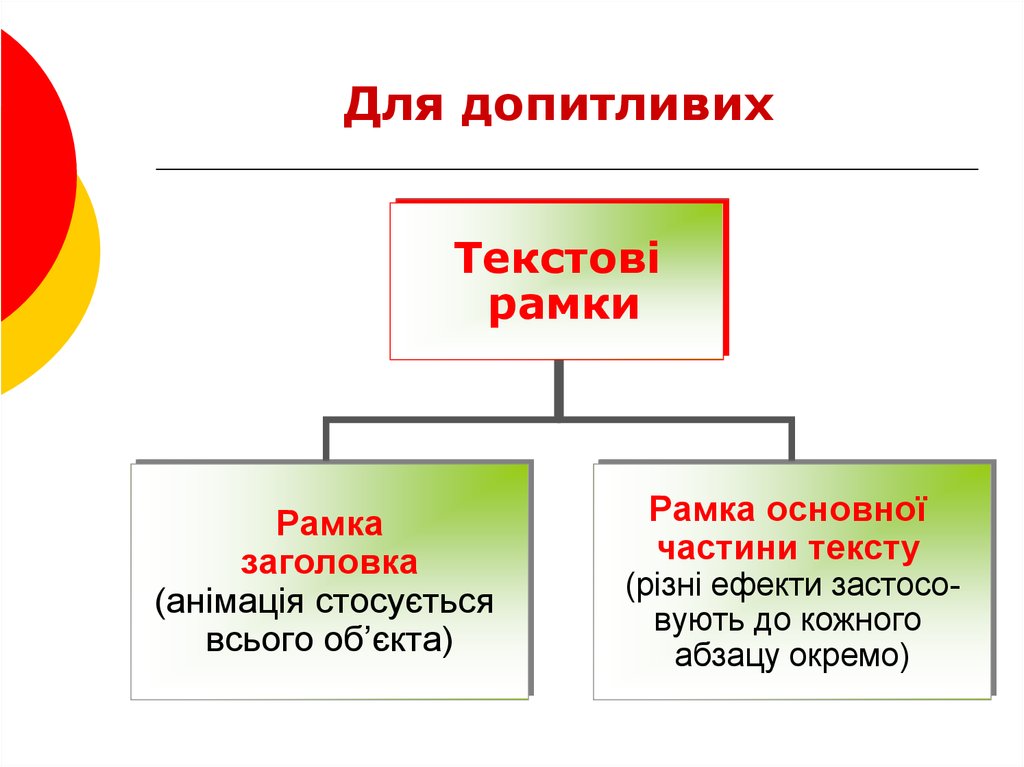









 software
software